Danh mục


Đóng góp bởi: xuyen / Ngày 07-03-2025
Trong quá trình làm việc và học tập, đôi khi bạn cần chỉnh sửa nội dung từ một tệp PDF nhưng lại gặp khó khăn do định dạng này không hỗ trợ chỉnh sửa trực tiếp. Vì vậy, việc chuyển pdf sang word trở thành một giải pháp hữu ích, giúp bạn dễ dàng chỉnh sửa, sao chép và định dạng lại nội dung theo nhu cầu.
Trong bài viết này, chúng ta sẽ cùng tìm hiểu các cách chuyển đổi PDF sang Word nhanh chóng, đơn giản và hiệu quả nhất.

Việc chuyển đổi PDF sang Word mang lại nhiều lợi ích quan trọng, giúp người dùng dễ dàng chỉnh sửa, trích xuất nội dung và tái sử dụng tài liệu một cách linh hoạt. Định dạng PDF thường chỉ phù hợp để đọc và chia sẻ, nhưng lại hạn chế khi cần chỉnh sửa văn bản hoặc thay đổi bố cục. Trong khi đó, file Word (.doc, .docx) cho phép người dùng chỉnh sửa nội dung một cách dễ dàng mà không cần phần mềm chuyên dụng.
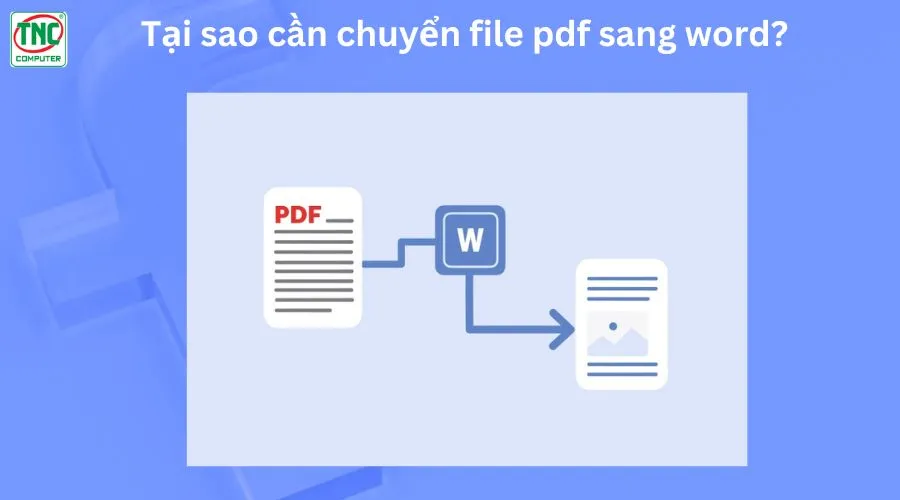
Ngoài ra, xuất pdf sang word còn giúp tiết kiệm thời gian, đặc biệt khi làm việc với các tài liệu hợp đồng, báo cáo, luận văn hoặc bài viết chuyên môn. Đây cũng là giải pháp hữu ích cho doanh nghiệp và cá nhân trong việc tối ưu hóa công việc, chỉnh sửa nội dung nhanh chóng mà không cần nhập liệu lại từ đầu.
Convert pdf sang word là nhu cầu phổ biến khi cần chỉnh sửa nội dung của một tệp PDF

Các công cụ trực tuyến giúp bạn chuyển word sang pdf mà không cần cài đặt phần mềm. Một số trang web phổ biến:
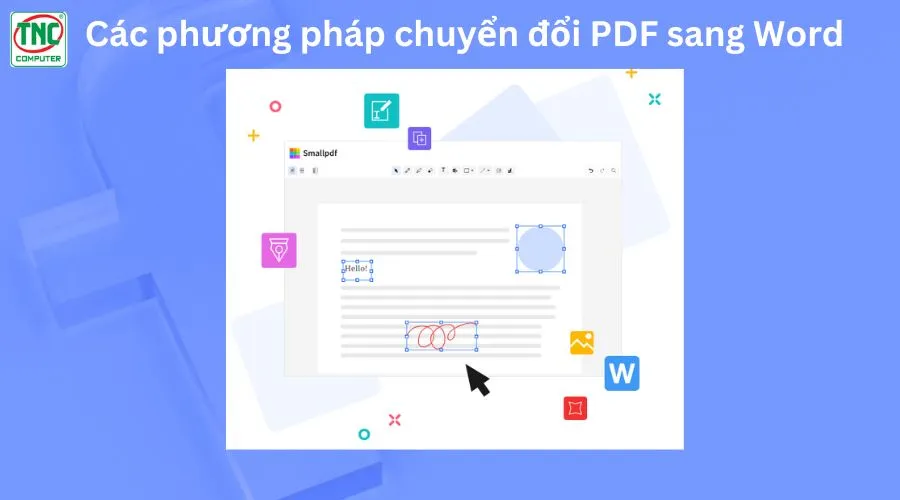
Ưu điểm:
Nhược điểm:
Một số phần mềm hỗ trợ chuyển đổi PDF sang Word hiệu quả:
Ưu điểm:
Nhược điểm:
Đây là cách chuyển file pdf sang word mà không cần cài đặt phần mềm bổ sung.
Hỗ trợ chỉnh sửa nội dung ngay sau khi mở.
Nhược điểm:
Chuyển đổi file PDF sang Word là một nhu cầu phổ biến, đặc biệt với những ai cần chỉnh sửa nội dung tài liệu. Tuy nhiên, quá trình này có thể gặp một số vấn đề như lỗi định dạng, mất hình ảnh hoặc sai font chữ. Dưới đây là những lưu ý quan trọng giúp bạn chuyển đổi PDF sang Word hiệu quả.

Hiện nay có nhiều công cụ hỗ trợ chuyển đổi PDF sang Word, bao gồm:
Mỗi công cụ có ưu và nhược điểm riêng, do đó bạn nên chọn theo nhu cầu sử dụng. Nếu cần bảo mật dữ liệu, hãy ưu tiên phần mềm offline thay vì sử dụng công cụ online.
Trước khi chuyển đổi, bạn cần kiểm tra xem file PDF của mình có chứa văn bản hay chỉ là hình ảnh scan. Các file PDF dạng hình ảnh sẽ cần sử dụng công nghệ OCR (Optical Character Recognition) để nhận diện và chuyển đổi thành văn bản có thể chỉnh sửa.
Một số phần mềm chuyển đổi có thể làm mất định dạng ban đầu của tài liệu. Để hạn chế lỗi này, hãy chọn công cụ có hỗ trợ giữ nguyên bố cục (layout) và font chữ. Nếu gặp vấn đề về font sau khi chuyển đổi, bạn có thể:
Nếu tài liệu PDF có nhiều hình ảnh, quá trình chuyển đổi có thể làm mất hoặc thay đổi vị trí hình ảnh. Để đảm bảo nội dung không bị ảnh hưởng:
Dùng phần mềm có hỗ trợ chuyển đổi hình ảnh.
Sao chép hình ảnh từ PDF và dán vào Word nếu cần thiết.
Sau khi chuyển pdf thành word, bạn nên kiểm tra kỹ tài liệu để đảm bảo:
Nếu bạn cần lưu trữ hoặc chia sẻ tài liệu lâu dài mà không lo lỗi định dạng khi mở trên các thiết bị khác nhau, hãy cân nhắc chuyển đổi sang PDF/A thay vì Word.
Việc chuyển file pdf thành word có thể đơn giản nhưng cần chú ý để đảm bảo chất lượng tài liệu. Hãy lựa chọn công cụ phù hợp, kiểm tra định dạng file, giữ nguyên bố cục và kiểm tra lại sau khi chuyển đổi để có kết quả tốt nhất. Nếu cần chỉnh sửa nhiều, bạn có thể kết hợp nhiều công cụ để tối ưu hiệu quả.
Có thể. Nếu font chữ trong PDF không có sẵn trên máy tính hoặc file PDF được tạo từ hình ảnh, lỗi font có thể xảy ra.
Dùng công cụ chất lượng cao như Adobe Acrobat, Smallpdf, hay Microsoft Word. Nếu PDF có nhiều định dạng phức tạp, cần chỉnh sửa lại sau khi chuyển đổi.
Có, nhưng cần sử dụng công nghệ OCR (Nhận diện ký tự quang học) để trích xuất văn bản từ hình ảnh, ví dụ như Adobe Acrobat, iLovePDF, hoặc Google Drive.
Một số công cụ phổ biến: Smallpdf, iLovePDF, PDF2DOC, Convertio, Google Docs.
Nếu PDF bị khóa chỉnh sửa, có thể cần mật khẩu để mở khóa. Một số công cụ có thể hỗ trợ bỏ khóa như Smallpdf hoặc iLovePDF.
Nếu PDF gốc là hình ảnh, file Word có thể chứa ảnh thay vì văn bản. Cần dùng OCR để nhận diện chữ.
Nếu Word ở dạng "Chỉ đọc", cần bật chế độ chỉnh sửa trong Word.
>>>Xem thêm:
07/12/2025